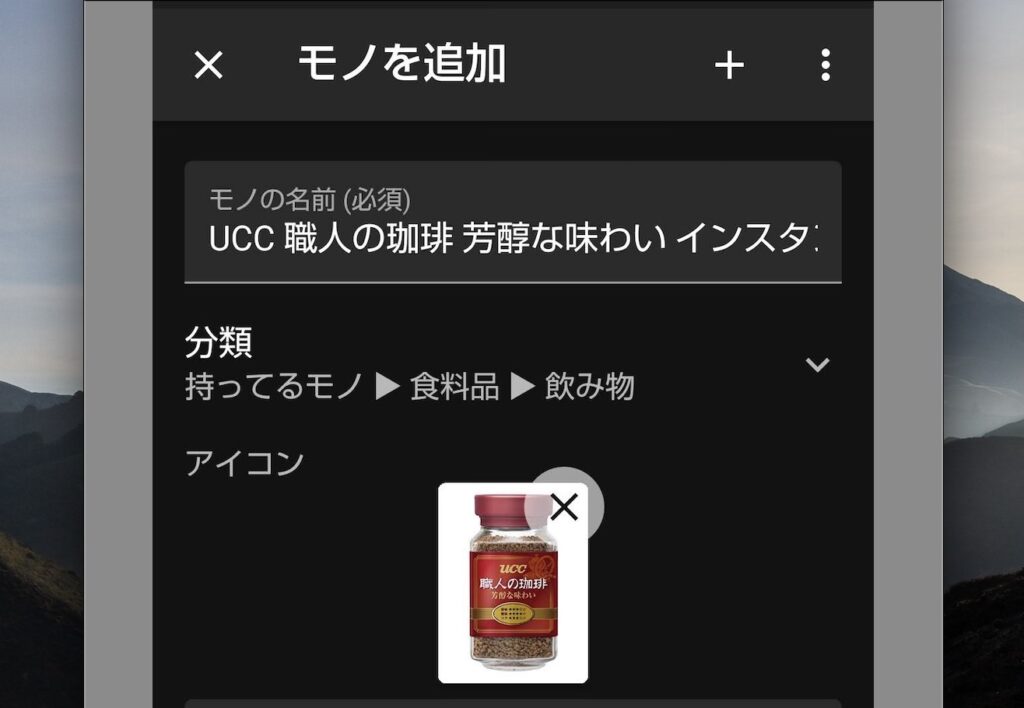こんにちは、管理人のけーどっとけーです。
年々定期的に購入するモノが増えていき、買い物に行っても何をどれだけ持っているかを確認するのが大変になってきました。
そんな悩みに関して、所有しているモノを管理できるAndroidアプリ「monoca 2」をインストールしました。
| こんにちは、管理人のけーどっとけーです。スマホはずっとAndroidを使っていますが、ほとんどの情報をアプリを使って管理・確認できるのですごい時代になったと感じます。ITの情報収集として始めた当ブログですが、その他にもガジェットなど身の回りのモノに興味を持ち始めいろいろ買っては試すようになりました。そのためか自分の持っているモノなど非常に管理が煩雑になっていきているのも正直なところです。特に消耗品を買い物に行くと、つい違うものを買ったりまだ残っているのに買ってしまったりとミスを起こしています。今回は、... 【Android】所有しているあらゆるモノをアプリで管理!monoca 2をインストールして... - ハジカラ |
今回は、こちらのアプリに実際に所有しているモノを登録してみました。
monoca 2に手動で登録する
まずは手動でこちらの薬(アポスティークリーム)の情報を登録してみます。
マスクを付ける日々が長く顔がかぶれやすくなったので買ったクリームです。
アプリを起動し、予め用意されているカテゴリ「薬」をタップします。
右下の「モノを追加」をタップします。
モノの情報を入力していきます。
「モノの名前」は必須項目です。
名前を入力します。
他の項目には「保管場所」や「価格」などがあります。
入力が完了したら右上の「+」をタップします。
登録できました。
名前をタップすると入力情報を編集できます。
monoca 2にバーコードで登録する
次は商品のバーコードを使って登録してみます。
こちらのインスタントコーヒー「職人の珈琲」のバーコードを読み取らせます。
「食料品」カテゴリをタップし、「飲み物」の「+追加」をタップします。
登録画面が開いたら、右下の「バーコード」をタップします。
写真の撮影を許可します。「許可」をタップします。
Amazonの該当商品一覧が表示されます。
対象の項目をタップします。
タップすると自動でモノ情報が入力されます。
商品画像も入力されていました。
内容量や商品サイズなど細かい情報も入力されていました。
入力がオーケーであれば右上の「+」をタップします。
登録できました。
画像があると一目でわかるので確認しやすくなります。
今回の一言・・・
手動よりもバーコードを使ったほうが楽に登録できました。
これならたくさんのモノをサクサク追加できそうです。
ここまで読んでくれてありがとう。
では、良いアプリライフを。